打造舒适高效的工作站
想让显示器摆脱笨重底座的束缚,悬浮在眼前?自己动手组装显示器支架,不仅能解放宝贵的桌面空间,更能实现灵活调节,提升工作舒适度与效率,掌握正确方法,这个过程既安全又充满成就感。
为何选择显示器支架?不仅仅是美观
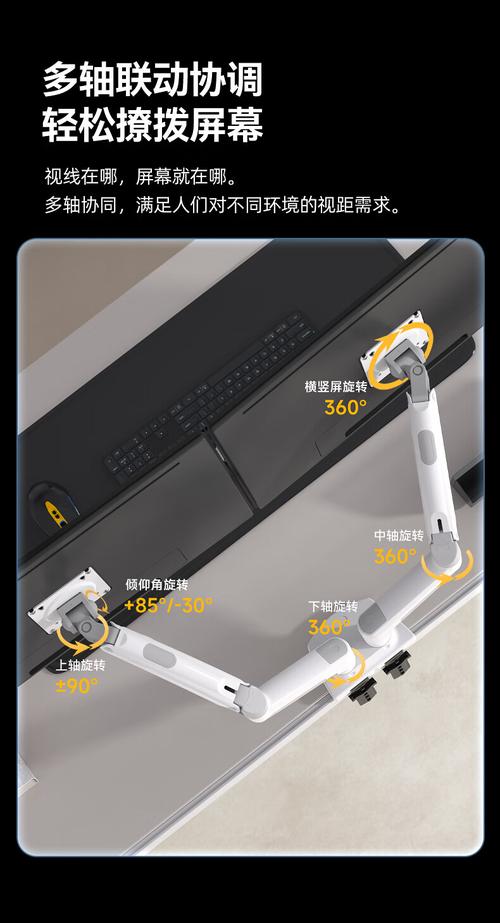
- 人体工学健康守护: 支架让你轻松将屏幕调节到与视线平齐的最佳高度,避免长期低头或仰头导致的颈椎疲劳酸痛,调整合适的观看距离和角度,减轻眼睛压力。
- 桌面空间魔法师: 告别庞大底座,显示器“悬浮”起来,桌面瞬间清爽开阔,键盘、鼠标、笔记本等设备摆放更从容,工作区域利用率大幅提升。
- 灵活视角随心控: 无论是横屏处理表格文档,还是竖屏浏览长网页、代码,甚至多屏协同工作,支架都能提供稳定顺滑的旋转、倾斜、升降支持。
- 整洁理线好帮手: 优质支架通常设计有隐藏式理线槽或魔术贴,轻松收纳显示器电源线和数据线,告别桌面“蜘蛛网”,视觉更清爽。
动手前准备:工具与关键信息
- 核心工具:
- 十字螺丝刀(必备)
- 内六角扳手/六角扳手(多数支架标配,检查是否提供)
- 卷尺(测量桌面厚度、显示器尺寸等)
- 关键信息确认:
- 显示器VESA标准: 这是核心!翻转显示器背部,找到四个螺丝孔组成的方形或矩形区域,测量孔距(如75x75mm或100x100mm),务必与支架支持的规格完全匹配。
- 显示器重量: 查看说明书或官网参数,确保其重量在支架承重范围内(通常支架标注最大值,建议留有余量)。
- 桌面/安装面情况:
- 夹持安装: 测量桌面厚度,确保在支架夹持范围内(通常2-10cm),确认桌面边缘是否平整坚固(避免玻璃、薄板、有障碍物)。
- 穿孔安装: 需在桌面开孔(通常直径约3-5cm),确认桌面材质允许且下方无障碍物。
- 支架配件完整性: 开箱后仔细核对螺丝包、垫片、夹持/穿孔部件、VESA挂板等是否齐全。
分步详解:安全稳固组装

-
安装VESA挂板(核心第一步):
- 将显示器屏幕朝下放置在柔软、干净、稳定的平面上(如铺毯子的桌面或床)。
- 取出支架配套的VESA挂板及相应螺丝(长度需匹配显示器螺孔深度,通常提供多种规格)。
- 对准螺孔: 将挂板孔位精确对准显示器背部的VESA螺孔。
- 拧入螺丝: 用十字螺丝刀或扳手,将四颗螺丝(有时是两颗短螺丝固定挂板,两颗长螺丝锁紧显示器)均匀、逐步拧紧,切勿单颗一次拧死,避免受力不均或损坏螺孔,确保挂板与显示器背面紧密贴合无晃动。(重要提示:螺丝长度是关键!过长可能顶坏显示器内部元件!务必使用支架配套螺丝或确认长度安全。)
-
组装支架臂(如有需要):

部分支架需要用户自行连接支撑臂与底座部分,按说明书图示,使用内六角扳手将各关节连接牢固,注意调节关节处的阻尼旋钮(若有),通常出厂预设较紧,可后续调整。
-
固定底座到桌面:
- 夹持方式(最常见):
- 清理选定桌面边缘区域的灰尘杂物。
- 松开夹持机构的旋钮或扳手。
- 将夹持部分卡入桌面边缘,确保下方的支撑爪(G形夹)也紧贴桌面下沿。
- 逐步、均匀拧紧夹持旋钮/扳手,直到支架稳固无丝毫晃动。切勿过度用力导致桌面变形! 检查夹持处是否垫有防滑/防刮垫片。
- 穿孔方式:
- 在预定位置按支架要求尺寸钻孔(务必谨慎操作)。
- 将穿孔底座从桌面下方穿入孔中。
- 在桌面上方放置垫片(如有),再旋紧固定螺母,同样需均匀用力确保稳固。
- 夹持方式(最常见):
-
连接支架臂与底座:
- 将已组装好的支架臂(或挂载了显示器的挂板部分)对准底座接口(通常是快拆设计或需要拧螺丝)。
- 按照说明书操作(可能听到“咔哒”声),确保连接牢固锁定,若需拧螺丝,同样要均匀紧固。
-
挂载显示器:
- 双手托稳显示器两侧(切勿提拉屏幕!),将显示器背面的VESA挂板对准支架臂末端的接口。
- 通常采用滑入式或卡扣式设计。务必确认挂板完全滑入/卡扣到位,并听到锁定声或确认锁定装置(如安全螺丝/卡销)已启用。 这是防脱落的关键一步!轻轻摇晃测试是否稳固。
-
理线与初步调整:
- 利用支架自带的理线槽或魔术贴,将显示器电源线、视频线(HDMI/DP等)沿支架臂走向收纳固定。
- 松开支架各关节的锁定装置(气压杆或旋钮),一手扶稳显示器,另一手尝试上下升降、左右旋转、前后倾仰,感受阻尼力度和顺滑度,初步调整到大致舒适位置。
精细调节与使用贴士
- 找到你的黄金视角:
- 高度: 屏幕最上沿应大致与或略低于双眼平视时的水平线。
- 距离: 手臂自然前伸,指尖能轻触屏幕为佳(通常50-70cm)。
- 角度: 屏幕轻微后仰(约10-20度),减少反光,观看更舒适。
- 善用阻尼调节:
如果支架支持(特别是气压弹簧式),可通过调节旋钮改变升降的阻力,调到能轻松移动又不会自行下滑的力度。
- 定期检查维护:
- 每隔几个月检查一下所有螺丝、夹持机构是否有松动迹象。
- 清洁支架关节处的灰尘,保持顺滑(避免使用腐蚀性清洁剂)。
- 安全第一:
- 安装、调整显示器时,始终确保一手扶稳。
- 切勿超过支架标注的最大承重限制。
- 确保所有线缆不会被支架活动部分挤压或拉扯。
个人观点: 一款好的显示器支架,绝不是简单的支撑工具,它是对健康的高效投资,当屏幕能无缝贴合你的坐姿与视线,那种流畅自由的使用体验,以及桌面瞬间开阔的清爽感,会让人真切感受到科技为效率与舒适带来的改变,真正成为提升专注力和工作幸福感的关键配件,别让脖子和桌面空间再受委屈,动手升级吧!


